LTSC 被大家称为“老坛酸菜”,指长期稳定版,想长期使用、不想折腾的人,在安装操作系统、安装Office软件时,就喜欢选择LTSC的版本。
传说Office LTSC 2024 启动速度快,运行流畅,完全离线运行。
今天,我就用真机带大家手把手安装一下。(其实是在沙盒中安装了半天老是安不上,只好用真机了😐)
🚫Win7用户请自觉离开
手把手安装
准备工具
我喜欢用“Office Tool Plus”来部署Office,非常方便,希望你也喜欢。
地址:44886.com/go-67
进去后,随便选一个镜像站下载,建议下载标②的这种带框架的版本,不然没有框架运行不了,你又来怼我。
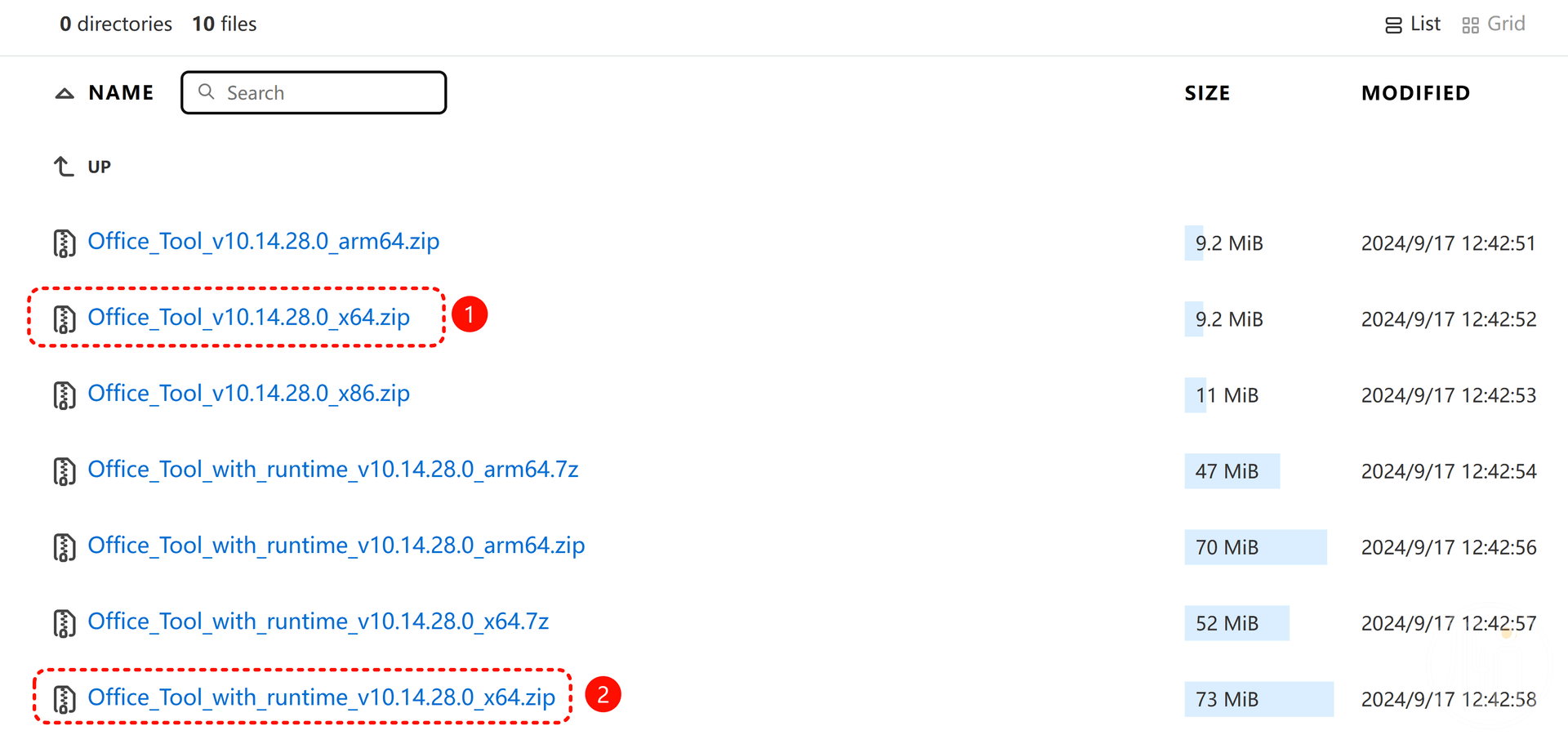
下载后解压,运行主程序。
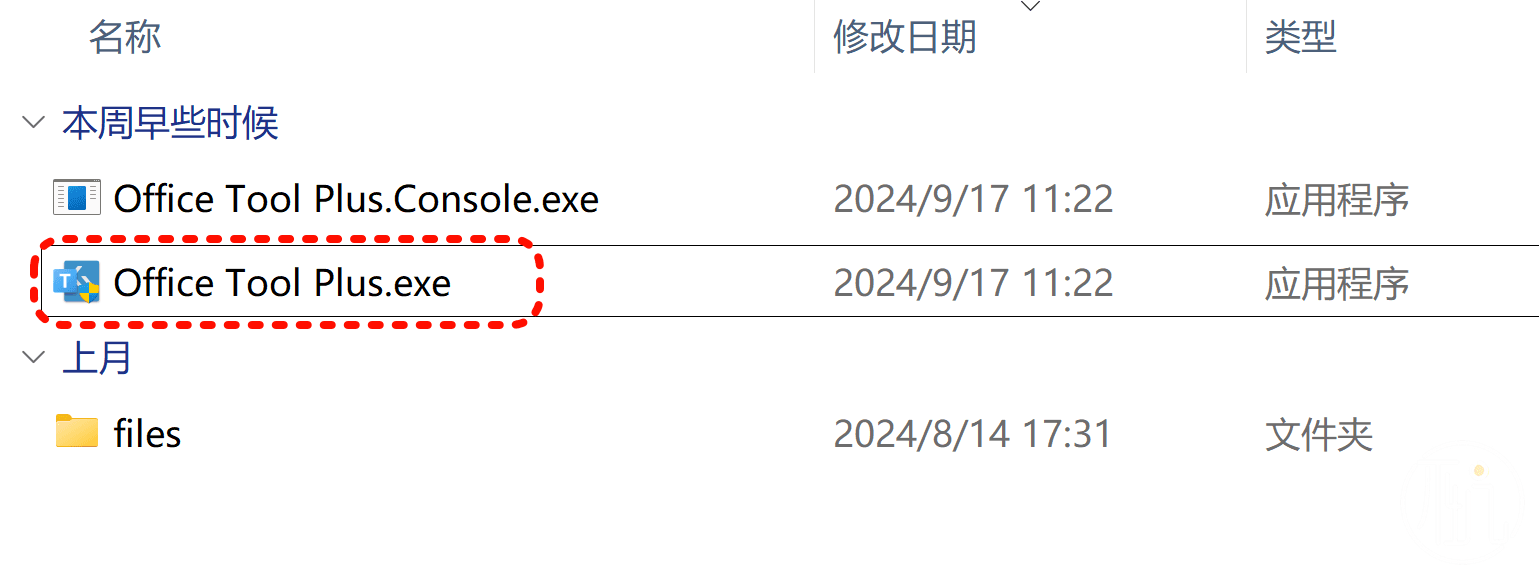
开始安装
第一步,清空已安装Office
这个工具可以一键清空你电脑上已经安装的Office套件,清理得干干净净的。
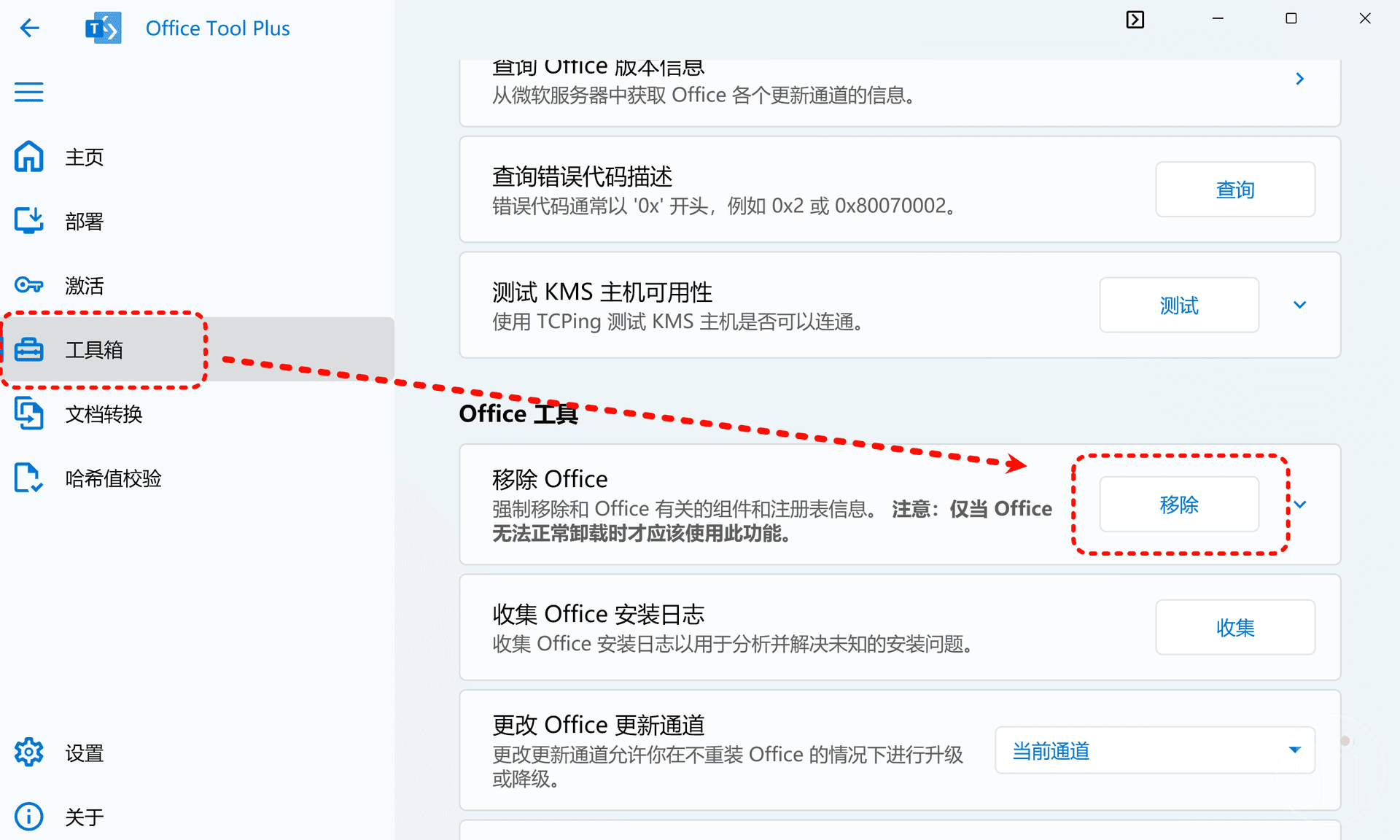
第二步,准备部署Office
请按照我截图的选择,不要“自作主张”。
先选择体系和通道,特别是通道最重要,不可选错。
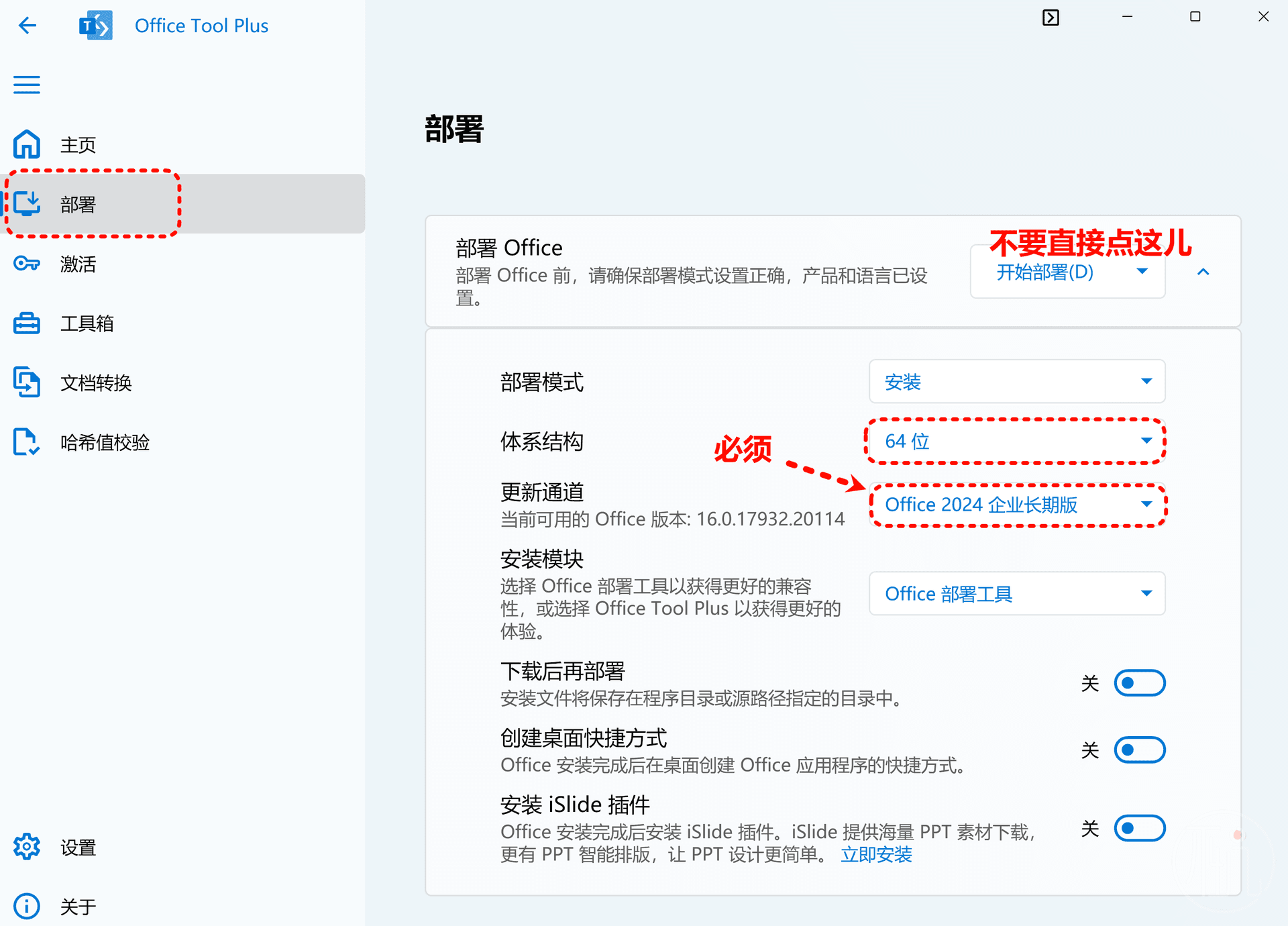
接下来添加产品,在里面搜索“LTSC”,然后选择我框出来的这个。
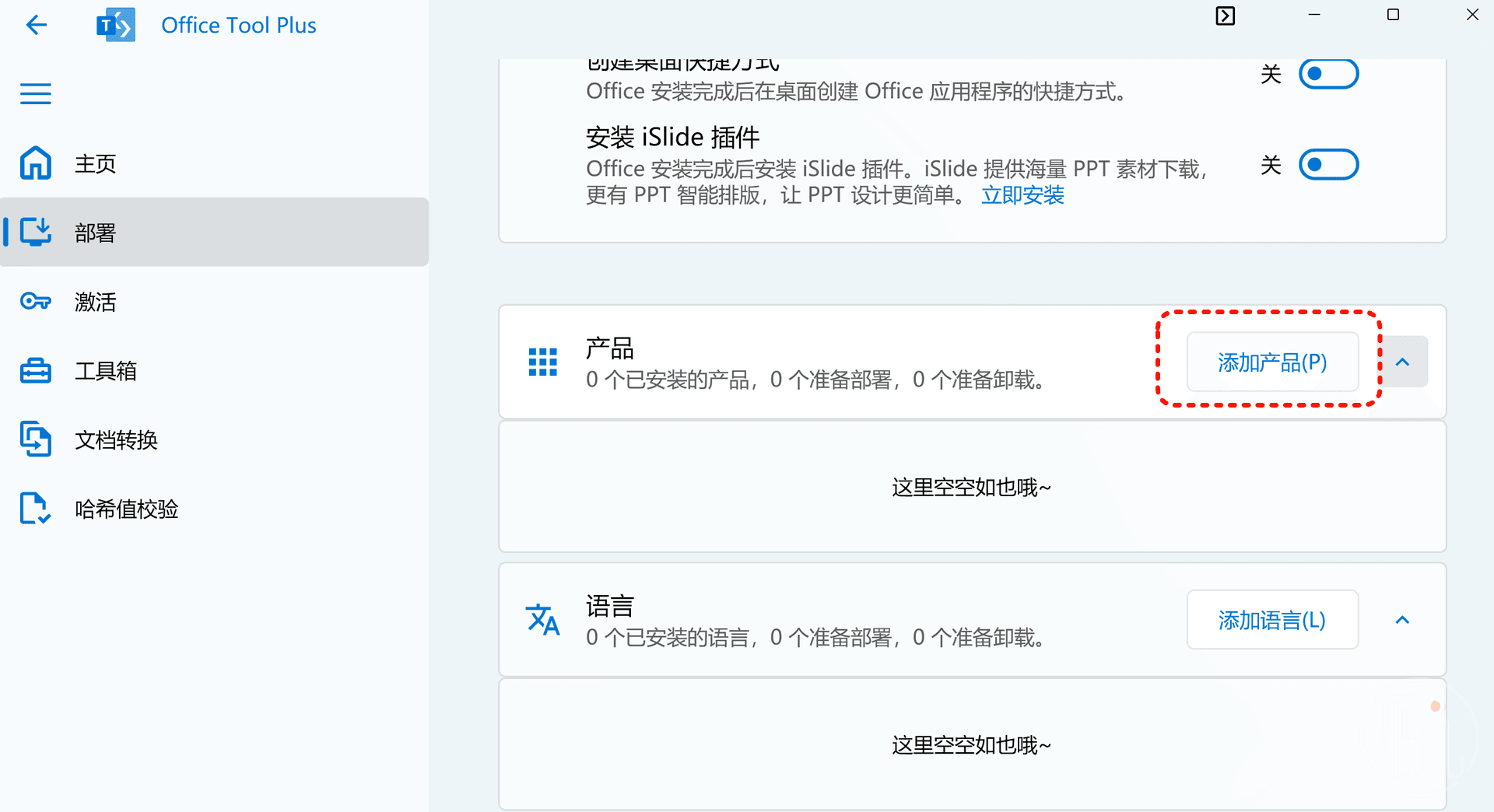
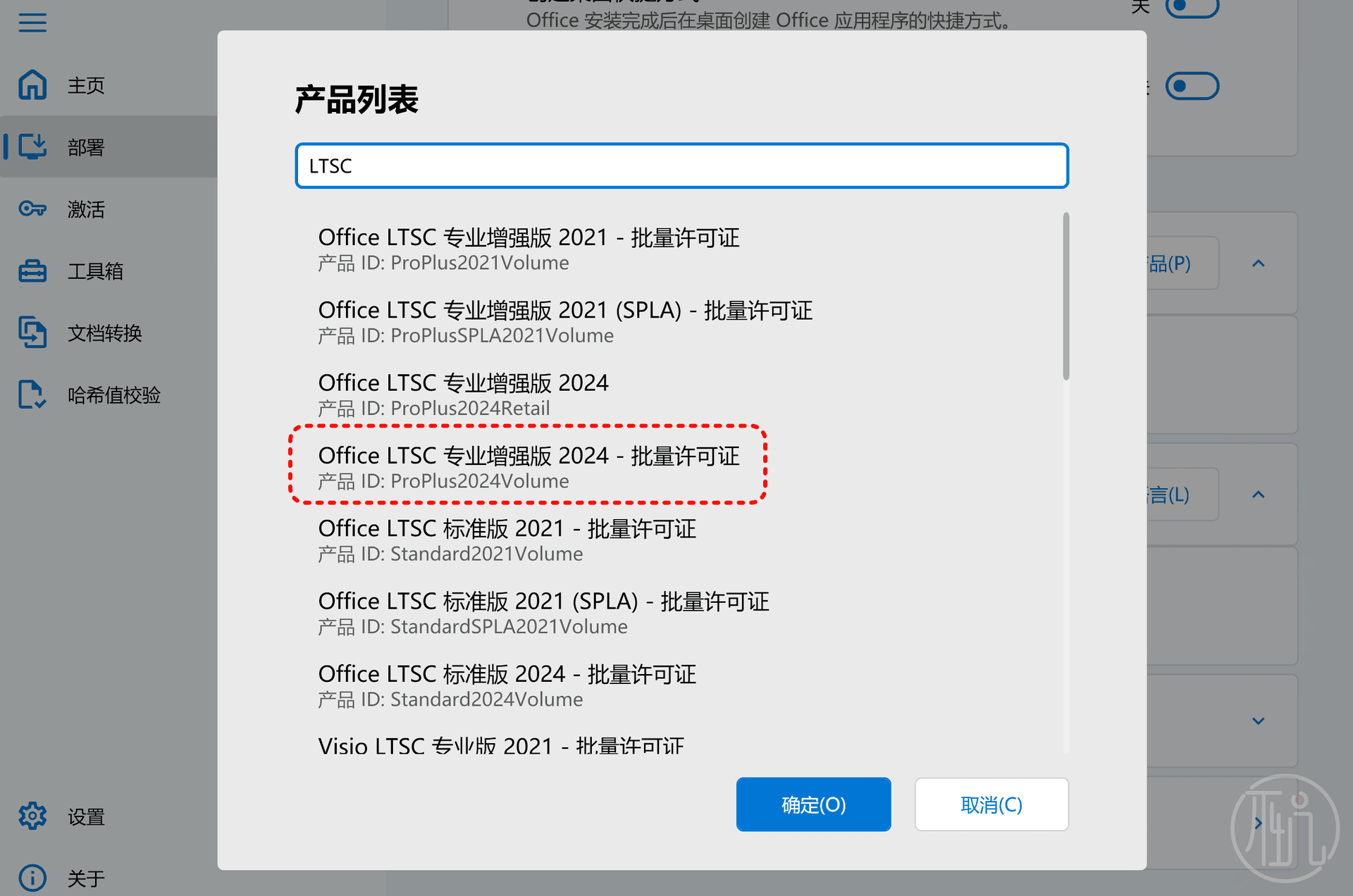
把不需要的软件关掉,安装来也用不上,浪费空间,我只保留了三件套+邮件,这个你们自行决定。
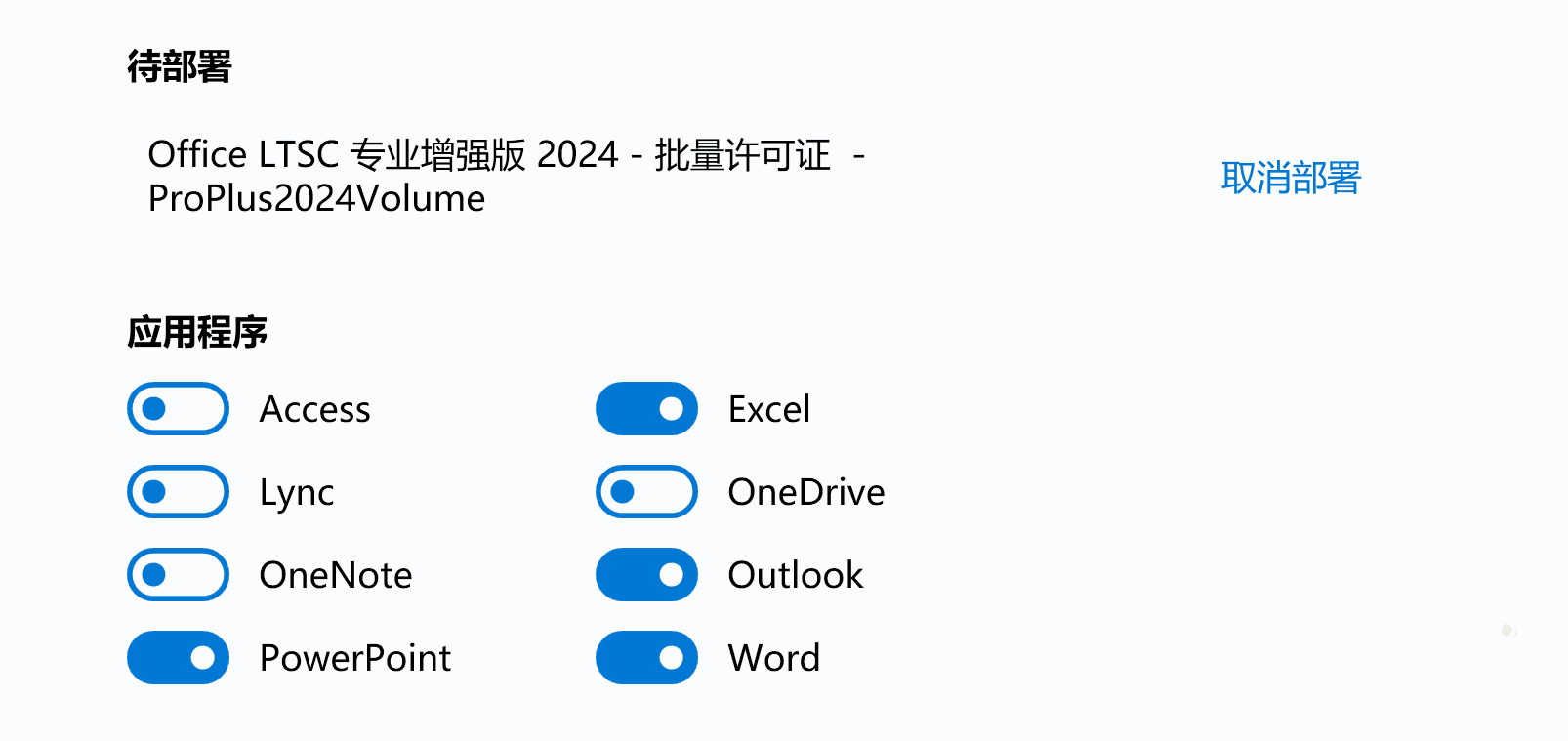
最后一步,添加语言包,添加简体中文。
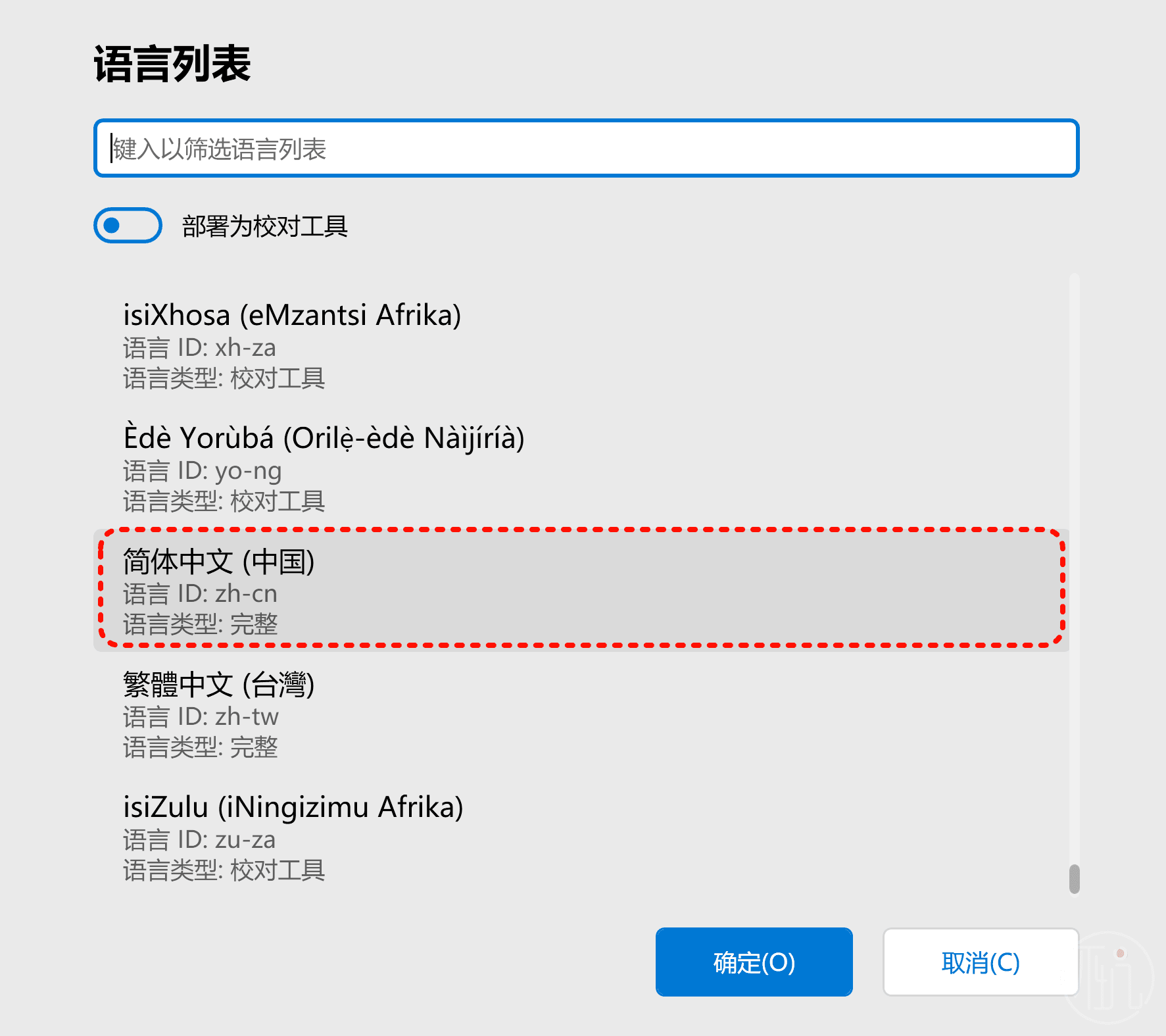
这时,才能点击最上面的“开始部署”。
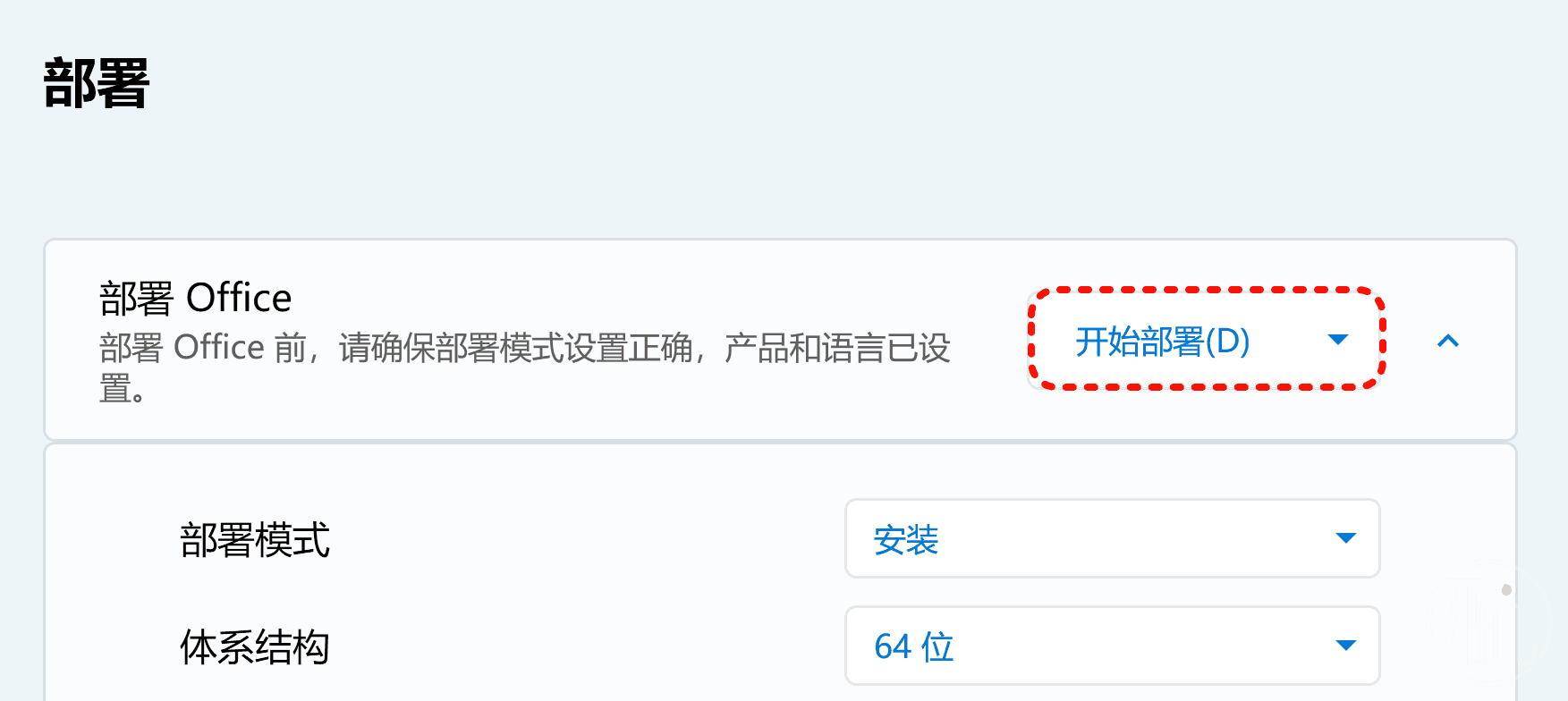
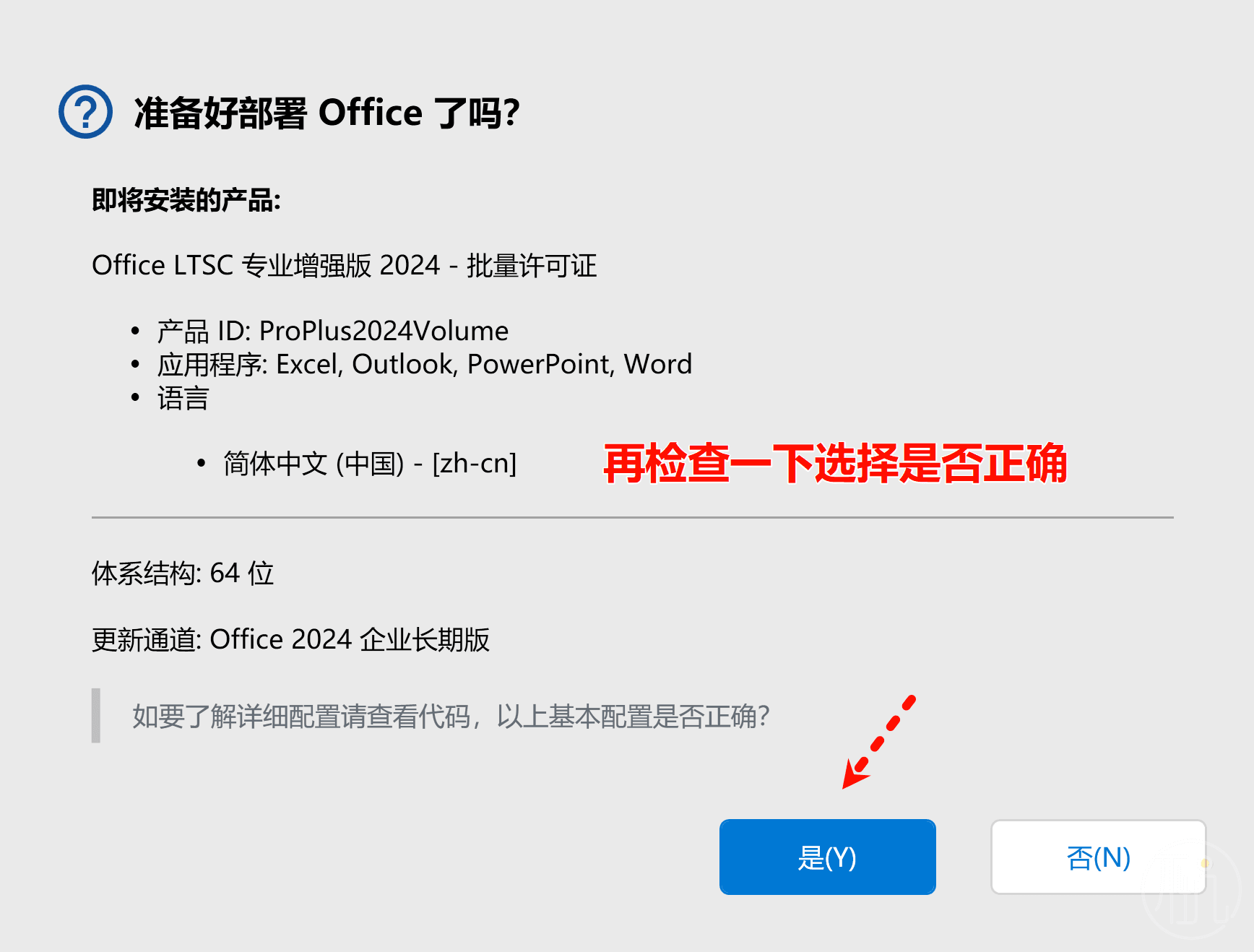
我这边下载速度可快了,可以拉满宽带,部署两、三分钟就完成了。
 image-20240921122733488
image-20240921122733488

激活
在Win10和Win11的开始菜单中,搜索“powershell”,打开命令面板。
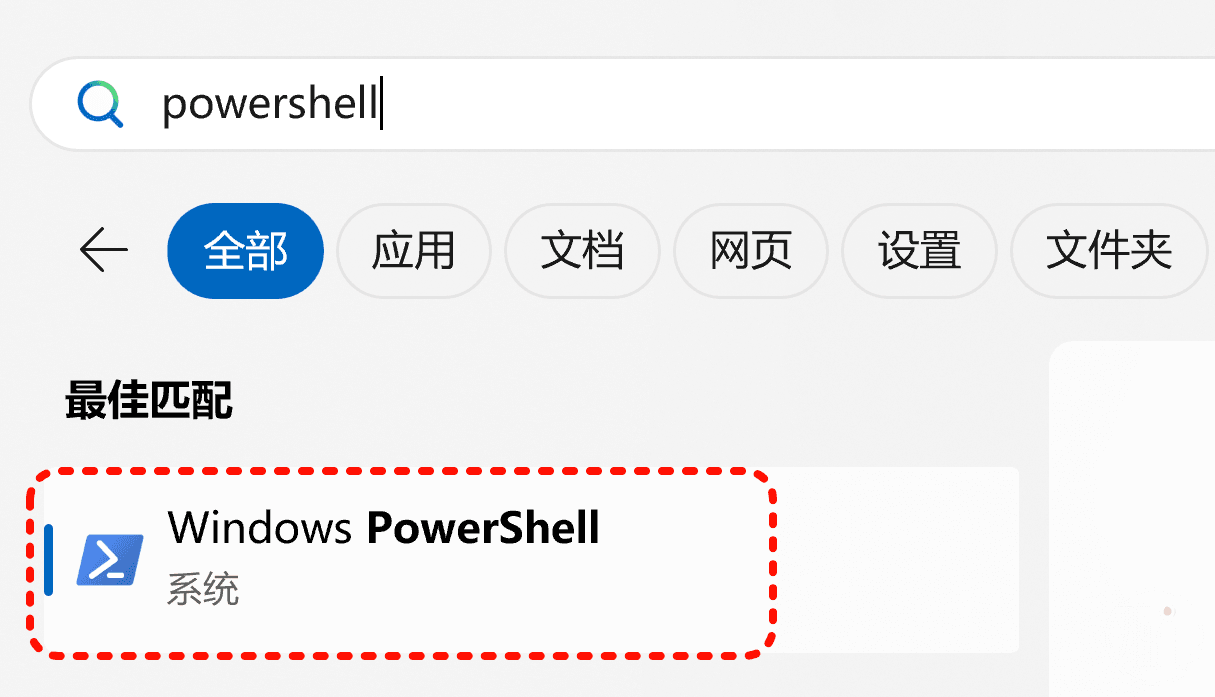
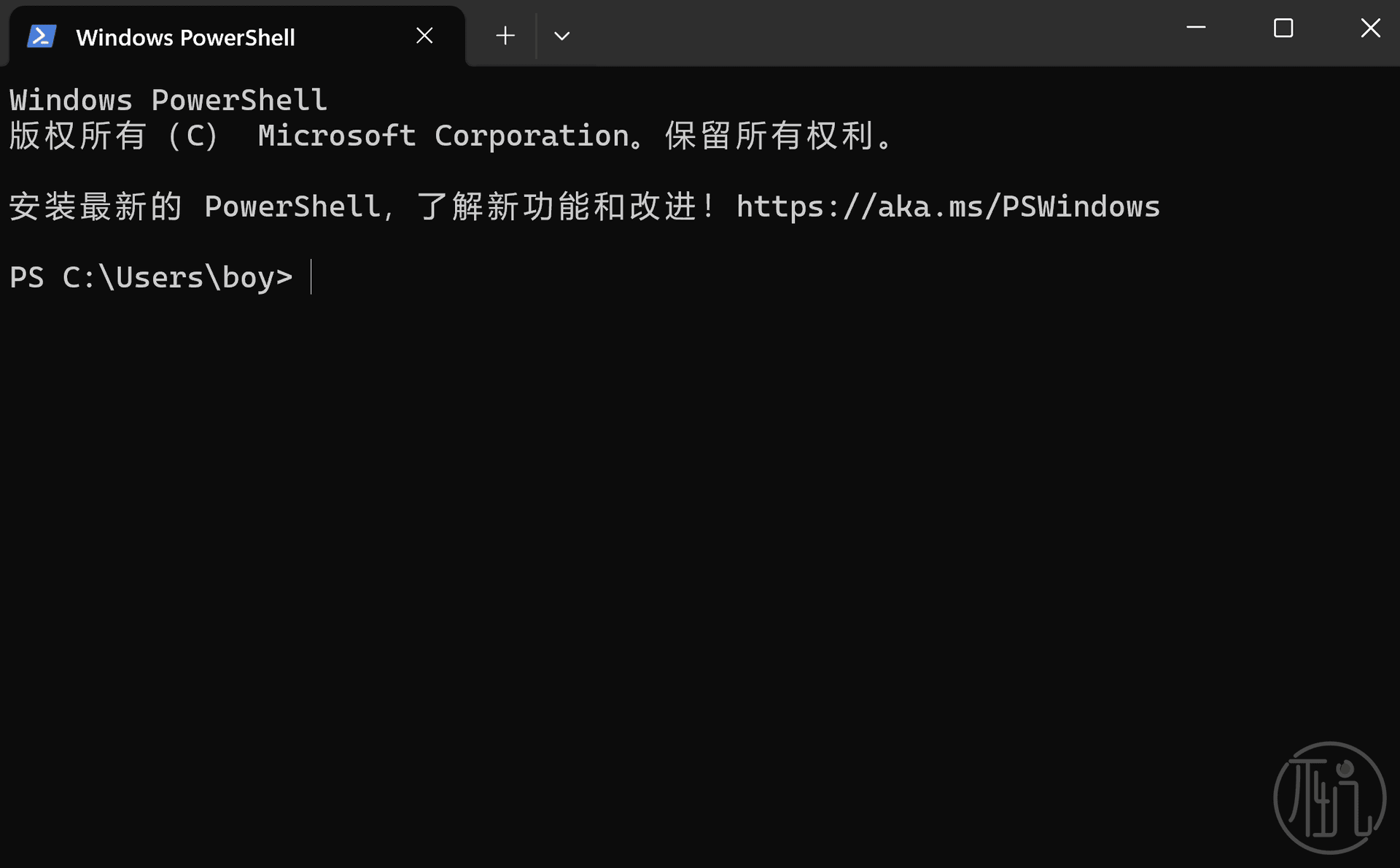
在这里面粘贴下面的脚本,并按Enter键:
irm massgrave.dev/get.ps1 | iex
接下来是通过键盘输入数字来选择:
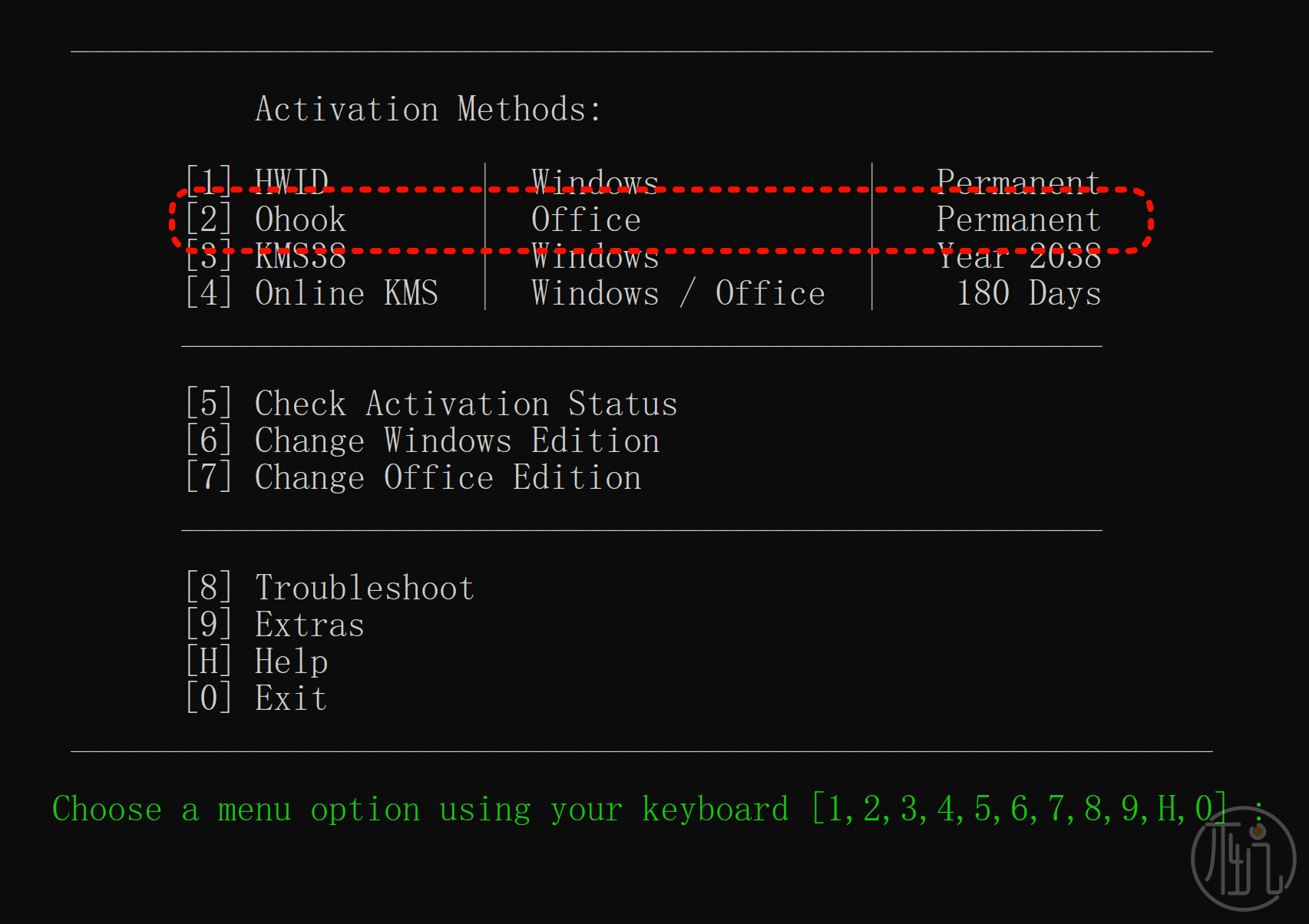
这个界面,按下键盘的2;
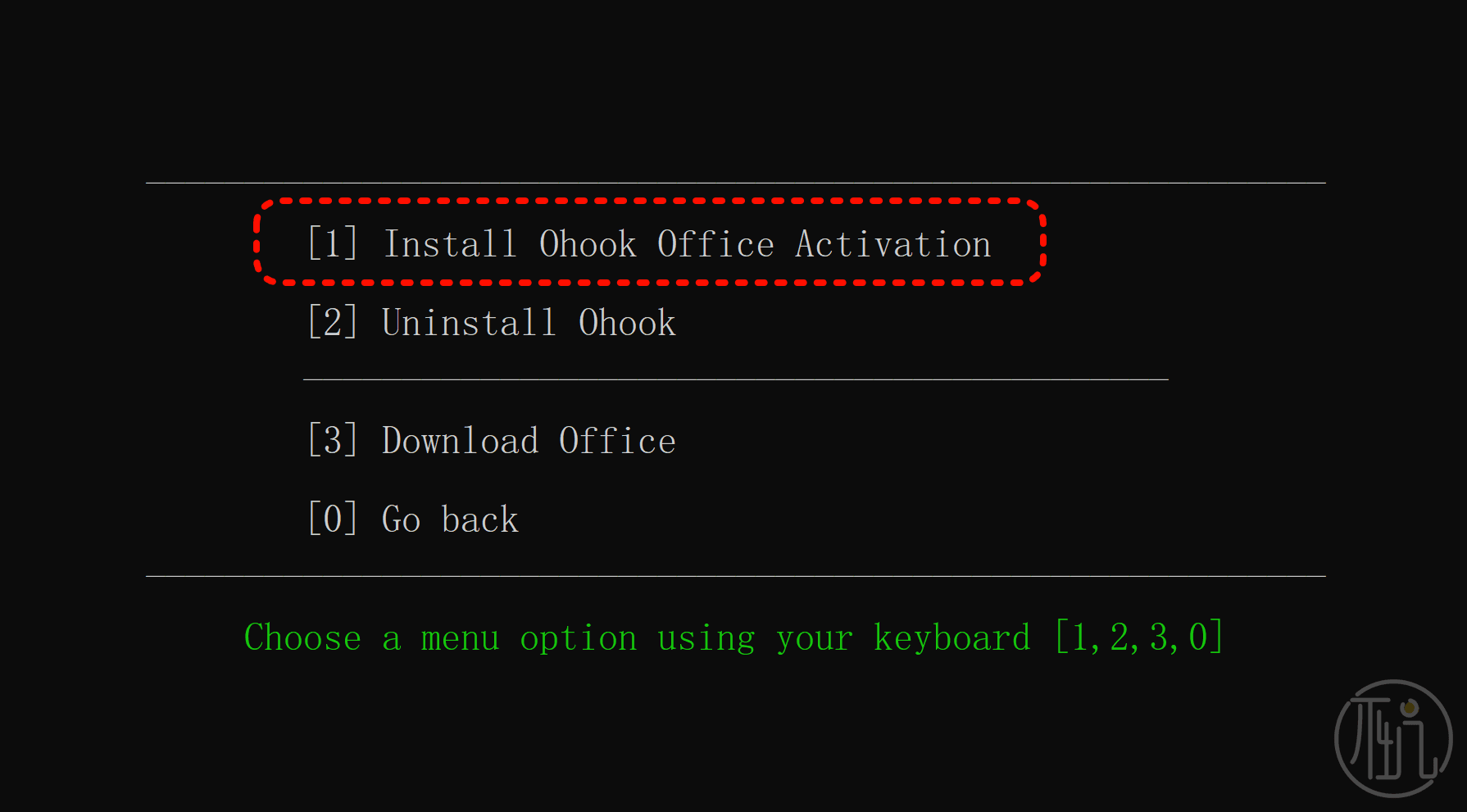
这个界面,按下键盘的1
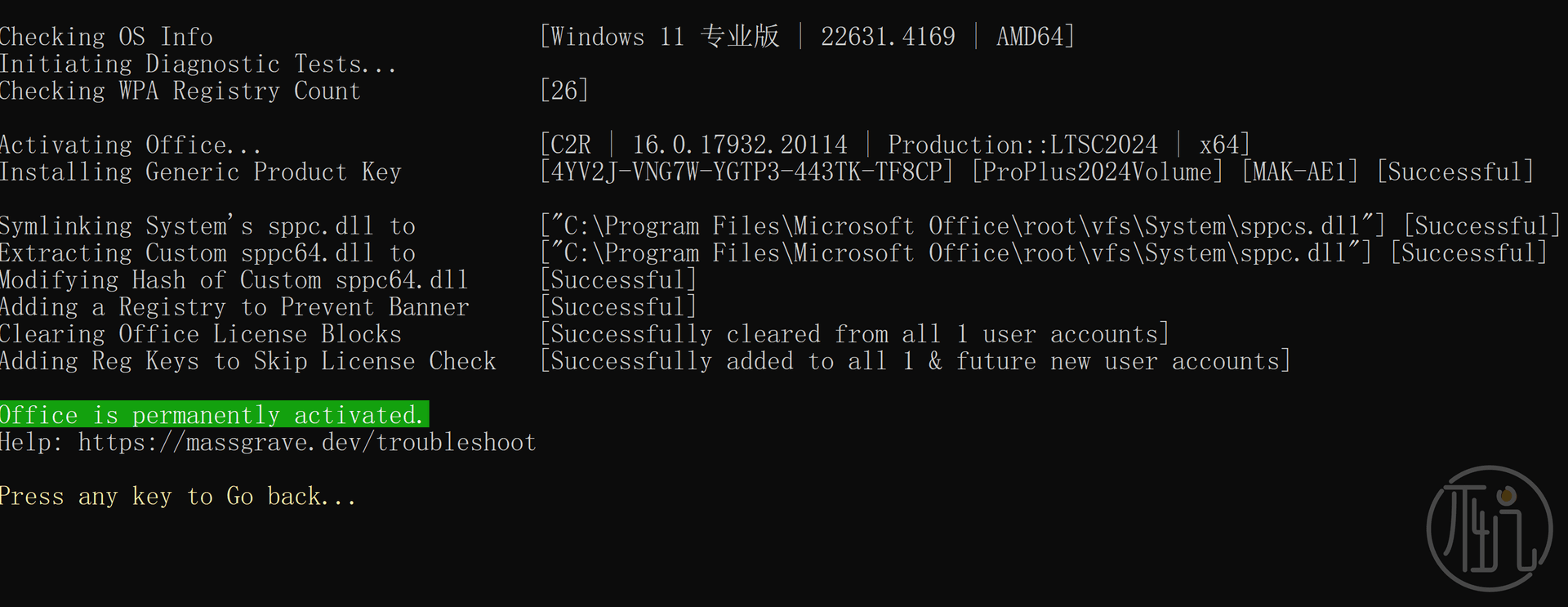
完工!
再进Office中查看,即可看到“已激活”。
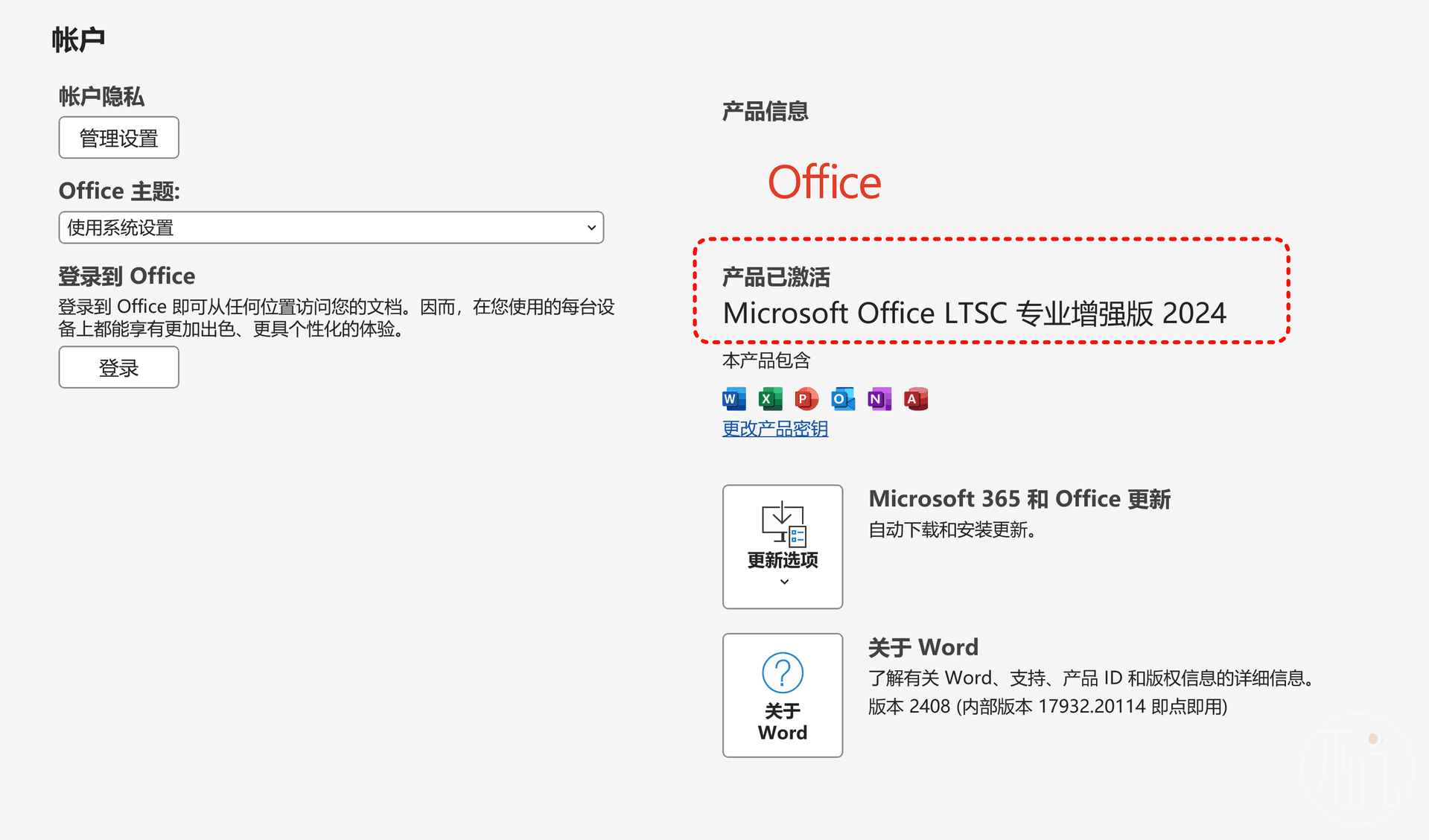
说明
不同的电脑可能会出现不同的情况,很多用户的电脑总是出现各种奇奇怪怪的问题。
如果安装过程遇到困难,请大家自行折腾解决,上面工具不是我的,我只是分享,如果出了问题我也解决不了的。
往期的干货文章,建议点我头像查看,很多小伙伴终究是错过了。
- end -